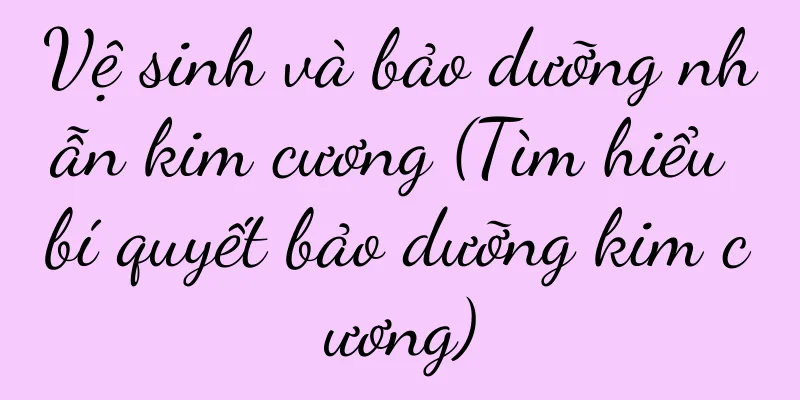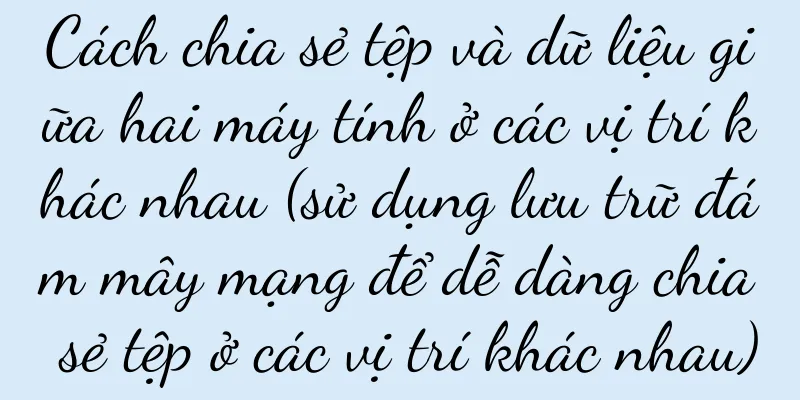Cách sử dụng iPhone để truyền nội dung lên TV (Làm chủ chức năng AirPlay)

|
Việc chiếu nội dung từ điện thoại di động lên TV màn hình lớn đã trở thành nhu cầu phổ biến trong thời đại công nghệ hiện đại phát triển nhanh chóng. Chức năng AirPlay tích hợp có thể giúp người dùng dễ dàng thực hiện các thao tác chiếu màn hình. Điện thoại di động Apple là một trong những điện thoại thông minh trên thị trường. Để bạn có thể tận hưởng trải nghiệm nghe nhìn tuyệt vời hơn ngay tại nhà, bài viết này sẽ giới thiệu chi tiết cách sử dụng điện thoại di động Apple để chiếu màn hình lên TV. AirPlay là gì? AirPlay là công nghệ trình chiếu màn hình không dây do Apple phát triển. Công nghệ này có thể truyền âm thanh từ các thiết bị Apple - loa, v.v. - qua mạng Wi-Fi đến các thiết bị hỗ trợ AirPlay, chẳng hạn như TV. Đảm bảo khả năng tương thích của thiết bị Thông thường, bạn có thể tìm thấy thông số này trong menu cài đặt hoặc thông số kỹ thuật của thiết bị. Trước tiên, hãy đảm bảo TV hoặc thiết bị phát màn hình khác của bạn hỗ trợ AirPlay. iPhone và TV phải được kết nối với cùng một mạng Wi-Fi. Mở Trung tâm điều khiển Vuốt lên từ cuối màn hình để mở Trung tâm điều khiển trên iPhone của bạn. Nó chứa một số nút tắt và chức năng thường dùng. Trung tâm điều khiển là bảng điều khiển thao tác nhanh. Tìm tùy chọn AirPlay Khi nhấp vào biểu tượng này, một danh sách sẽ hiện ra, trong đó bạn sẽ thấy biểu tượng AirPlay liệt kê các thiết bị có thể phát màn hình ở góc trên bên phải của Trung tâm điều khiển. Chọn thiết bị để truyền màn hình Chọn TV hoặc thiết bị khác mà bạn muốn truyền đến trong danh sách thiết bị bật lên. Những gì trên màn hình điện thoại của bạn sẽ ngay lập tức được truyền tới TV khi thiết bị được chọn. Điều chỉnh cài đặt phản chiếu màn hình Bạn có thể điều chỉnh một số cài đặt nếu cần trong quá trình chiếu màn hình. Bạn có thể chọn phát âm thanh trên điện thoại và TV cùng lúc hoặc chỉ phát âm thanh trên TV. Kiểm soát tiến trình phát lại Bạn có thể sử dụng nút điều khiển phát lại trên điện thoại để điều khiển nội dung đang phát trên TV sau khi màn hình được truyền đi. Bạn có thể phát, tạm dừng, điều chỉnh âm lượng, chuyển tiếp/lùi lại, v.v. Phát nhạc và hình ảnh Ngoài nội dung video, bạn cũng có thể truyền nhạc và hình ảnh từ điện thoại lên TV. Và thưởng thức những bức ảnh có độ phân giải cao trên màn hình lớn, cho phép bạn chia sẻ những khoảnh khắc đẹp với gia đình và bạn bè. Phát trò chơi và ứng dụng Bạn có thể truyền chúng lên TV nếu không hài lòng với các trò chơi và ứng dụng trên màn hình điện thoại di động và tận hưởng hình ảnh lớn hơn cùng trải nghiệm vận hành tốt hơn. Điều này hữu ích cho các trò chơi đòi hỏi trường nhìn rộng hơn. Phản chiếu nhiều thiết bị cùng lúc AirPlay còn hỗ trợ trình chiếu màn hình đồng thời trên nhiều thiết bị. Bạn có thể truyền nhạc tới một TV trong khi truyền ảnh tới một TV khác cùng lúc. Điều này giúp nhiều người có thể xem cùng lúc hoặc phát nhiều nội dung cùng lúc. Mở rộng màn hình của bạn bằng AirPlay Bạn cũng có thể sử dụng AirPlay để mở rộng màn hình điện thoại lên TV, ngoài việc truyền nội dung lên TV. Điều này có nghĩa là mọi thứ trên màn hình điện thoại của bạn đều có thể hiển thị và thao tác trên TV. Phản chiếu AirPlay Bạn có thể sao chép toàn bộ màn hình điện thoại lên TV thông qua chức năng phản chiếu AirPlay. Rất hữu ích cho các hoạt động như giảng dạy, trình bày, xem chương trình phát sóng trực tiếp. Giải quyết các vấn đề thường gặp Bạn có thể gặp một số vấn đề như trình chiếu màn hình không ổn định, v.v., chẳng hạn như màn hình bị treo trong quá trình chiếu màn hình. Giải pháp cho những vấn đề này thường bao gồm kết nối lại mạng Wi-Fi, điều chỉnh cài đặt trình chiếu, cập nhật chương trình cơ sở của thiết bị, v.v. Các tùy chọn truyền màn hình khác Ngoài AirPlay, còn có một số tùy chọn truyền màn hình khác. Hoặc sử dụng ứng dụng của bên thứ ba để đạt được chức năng chiếu màn hình. Bạn có thể sử dụng cáp HDMI để kết nối điện thoại trực tiếp với TV. Tận hưởng trải nghiệm âm thanh-hình ảnh gây sốc hơn. Thông qua chức năng AirPlay, người dùng điện thoại di động Apple có thể dễ dàng truyền nội dung lên TV. Âm nhạc và hình ảnh, thậm chí mở rộng màn hình điện thoại lên TV, bạn cũng có thể truyền trò chơi và ứng dụng, không chỉ video. Để giải trí tại nhà của bạn thêm nhiều màu sắc, tôi hy vọng hướng dẫn trong bài viết này có thể giúp bạn đọc thành thạo kỹ năng truyền điện thoại Apple lên TV. |
Gợi ý
Cách xử lý tủ lạnh có mùi hôi (vệ sinh tủ lạnh)
Tuy nhiên, sau thời gian dài sử dụng, tủ lạnh là m...
BIOS thiết lập thứ tự đĩa khởi động SSD (nhấn F2 để vào giao diện BIOS khi khởi động)
Chipset của nó là bo mạch chủ. Bo mạch chủ là thàn...
Cách khắc phục lỗi Modem 797 và không thể kết nối mạng (Nguyên nhân và giải pháp cho lỗi Modem 797)
Một trong số đó là lỗi modem 797, nhưng đôi khi vẫ...
Sự khác biệt giữa iPhone 12 và iPhone X là gì (so sánh thông số giữa iPhone 12 và iPhone X)
Sự khác biệt chính giữa iPhone 12 và iPhone X như ...
So sánh giữa màn hình 2K240Hz và 4K144Hz
Là một trong những công cụ quan trọng phục vụ cho ...
Loại bỏ các quảng cáo bật lên gây phiền nhiễu và tận hưởng trải nghiệm Internet mới mẻ (biện pháp và mẹo thực tế để ngăn chặn và kiểm soát quảng cáo bật lên trên máy tính)
Với sự phổ biến và phát triển của Internet, quảng ...
8 câu nói yêu thích trong tháng 7
Bài viết này chọn lọc 8 câu trong tháng 7, không ...
Giải pháp cho việc mất bộ thu tín hiệu chuột không dây (ghép lại bộ thu tín hiệu chuột không dây để đảm bảo sử dụng bình thường)
Một khi bị mất, chuột sẽ không thể sử dụng bình th...
Cách tính chiều dài và chiều rộng của TV 95 inch (Bảng so sánh kích thước TV)
Có rất nhiều kích cỡ chắc chắn là điều cần cân nhắ...
Lò hơi treo tường (sử dụng năng lượng nhiệt)
Được ngày càng nhiều gia đình lựa chọn và sử dụng,...
Cách chuyển lịch sử trò chuyện WeChat sang điện thoại khác (phương pháp đơn giản để bạn không bị mất lịch sử trò chuyện quý giá)
WeChat đã trở thành một công cụ quan trọng để mọi ...
Sự thay đổi về giới tính của bồn cầu siphon (trải nghiệm thoải mái)
Trong những năm gần đây, bồn cầu siphon đã được sử...
Một số quan sát và suy nghĩ về chương trình phát sóng trực tiếp quần áo phụ nữ của Douyin
Bài viết này bắt đầu từ trang phục nữ Douyin và p...
Đánh giá 7000 từ: Sự trỗi dậy và khủng hoảng của đế chế thời trang lululemon
Tiếp theo bài viết này, chúng ta hãy cùng xem xét...
Cách xóa tin nhắn rác trên iPhone nhanh chóng và hiệu quả (cách dễ dàng xóa tin nhắn rác khó chịu)
Vấn đề tin nhắn rác đang ngày càng trở nên nghiêm ...